如何在win10系统的电脑中添加语言
随着科技的发展,电脑已经成为人们日常生活中必不可少的工具,当我们在使用不同系统的电脑时,操作步骤也有所区别,那么应如何在win10系统内添加语言呢?接下来就由小编来告诉大家。
具体如下:
1. 第一步,打开电脑后,将windwos移动中心窗口打开。
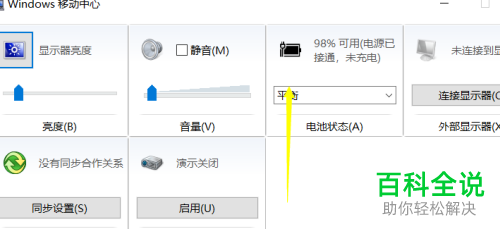
2.第二步,点击移动中心的任意一处打开控制面板页面,点击下方的语言设置选项。
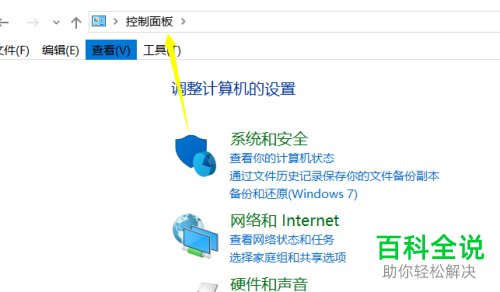
3.第三步,在下方找到添加语言按钮,进行语言的添加。
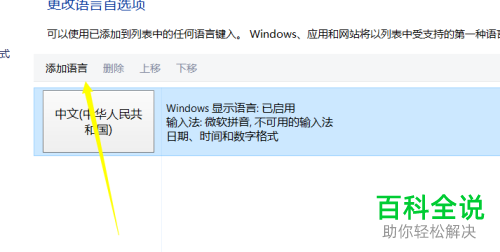
4. 第四步,成功添加语言后,可以根据自身的清空选择语言的类别,一种是添加语言,一种时书写类语言。

5. 第五步,选择自己要添加的语言后,点击下方的添加按钮,需要先选中语言,才可点击下方的添加按钮。

6. 第六步,如果对添加的语言不满意的话可将其删除。
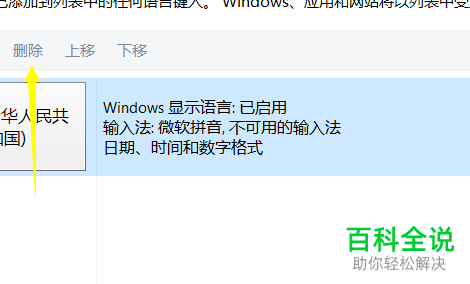
以上就是小编为大家带来的在win10系统内添加语言的方法。
赞 (0)

